|
Possiamo cominciare
1. Apri
un'immagine trasparente di 900 x 500 pixels
2.
Selezioni>Seleziona tutto
3. Apri il
tube "Digital art sharp"
-
Modifica>Copia - torna al tuo lavoro ed incolla nella
selezione
4. SELEZIONI>DESELEZIONA
TUTTO
5.
Regola>Messa a fuoco>Metti a fuoco
-
Livelli>Duplica
6. Effetti>Plugin>Filter
Unlimited 2.0>VM Toolbox>Instant tile 77/31
7. Effetti>Plugin>Filter
Unlimited 2.0>VM Toolbox>Mirrororri M
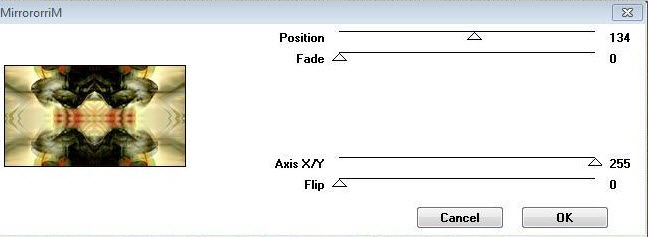
8. Effetti>Plugin>Simple>Hard
Wrap
9. Tavolozza
dei livelli - cambia la modalità di miscelatura di
questo livello in Luce netta
10.
Livelli>Unisci>Unisci visibile
11. Effetti>Plugin>VM
Natural/Lakeside Reflection
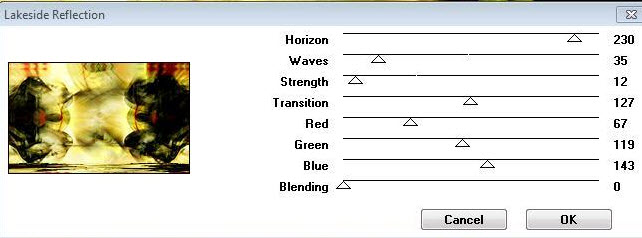
12.
Livelli>Nuovo livello
- Attiva lo
strumento Riempimento
 e riempi con il colore #fdf6c1
e riempi con il colore #fdf6c1
13. Apri la
maschera galaxie" ed iconizzala
- Torna al tuo lavoro
- Livelli>Nuovo livello maschera>da immagine
- Scorrendo il menù della finestra che si apre, cerca e
carica la maschera appena aperta

14.
Livelli>Unisci>Unisci gruppo
15.
Effetti>Effetti 3D>Sfalsa Ombra 3/4/70/13 in nero
16.
Regola>Messa a fuoco>Metti a fuoco
17. Apri il
tube "femme aux yeux bleu"
-
Modifica>Copia - torna al tuo lavoro ed incolla come
nuovo livello
18.
Immagine>Ridimensiona a 80% - tutti i livelli non
selezionato
19.
Effetti>Effetti immagine>Scostamento O = 280 e V = 50
Trasparente
- Tavolozza
dei livelli - diminuisci l'opacità di questo livello a
75%
20. Apri il
tube "mecanisme"
-
Modifica>Copia - torna al tuo lavoro ed incolla come
nuovo livello
- Posiziona
così:
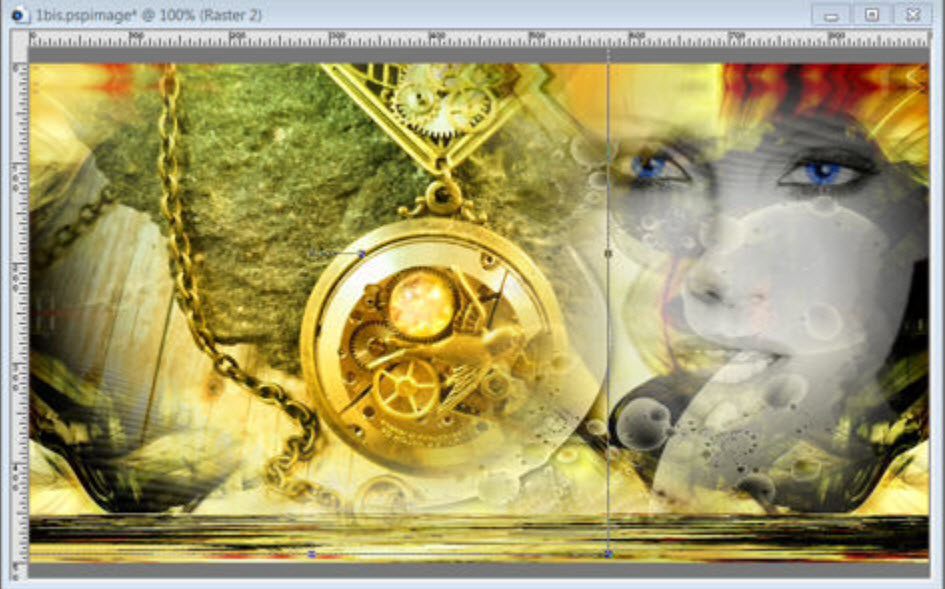
21.
Tavolozza dei livelli - diminuisci l'opacità di questo livello a 73%
22.
Livelli>Unisci>Unisci visibile
-
Effetti>Filtro definito dall'utente>Emboss 3 per default
23.
Immagine>Ridimensiona a 80% - tutti i livelli non
selezionato
- Ridimensiona
ancora a 80%
24.
Selezioni>Seleziona tutto - Selezioni>Mobile -
Selezioni>Immobilizza
25.
Selezioni>Modifica>Seleziona bordature selezione
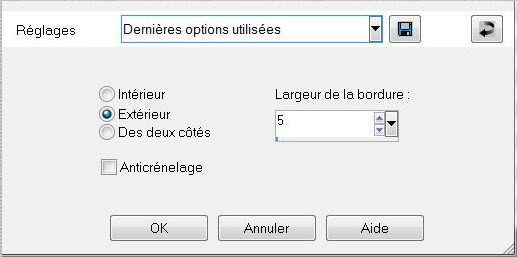
26. Attiva lo
strumento Riempimento (F) e riempi la selezione con il
nero
SELEZIONI>DESELEZIONA
TUTTO
27.
Livelli>Nuovo livello raster
28.
Selezioni>Seleziona tutto
29. Apri il
tube "abstract 3d-15"
-
Modifica>Copia - torna al tuo lavoro ed incolla nella
selezione
30. SELEZIONI>DESELEZIONA
TUTTO
31.
Effetti>Effetti di bordo>Aumenta
32.
Livelli>Duplica
33. Immagine -
Rifletti
- Immagine
capovolgi
- Tavolozza
dei livelli - diminuisci l'opacità di questo livello a
50%
34.
Livelli>Unisci>Unisci giù
35.
Livelli>Nuovo livello raster
- I colori
della tavolozza sono: in primo piano #7a2425 e come
sfondo #ffffff
36. Attiva lo
strumento Riempimento (F) e riempi il livello con il
colore di primo piano
37. Apri la
maschera "mask_10pspimage" ed iconizzala
- Torna al tuo lavoro
- Livelli>Nuovo livello maschera>da immagine
- Scorrendo il menù della finestra che si apre, cerca e
carica la maschera appena aperta
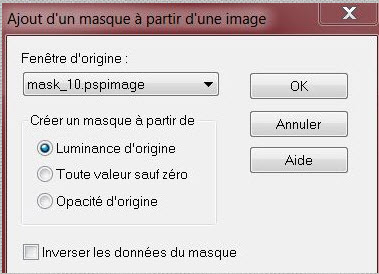
38.
Livelli>Unisci>Unisci gruppo
39.
Effetti>Filtro definito dall'utente>Emboss 3
40.
Livelli>Nuovo livello raster
- Attiva lo
strumento Riempimento (F) e riempi il livello con il
colore #ffffff
41. Apri la
maschera "maskcamerontag- strip6" ed iconizzala
- Torna al tuo lavoro
- Livelli>Nuovo livello maschera>da immagine
- Scorrendo il menù della finestra che si apre, cerca e
carica la maschera appena aperta - segno di spunta su
Luminanza d'origine ed Inverti i dati della maschera non
spuntato
42.
Livelli>Unisci>Unisci gruppo
43.
Effetti>Effetti di bordo>Aumenta
44. Chiudi la
visibilità del livello Uniti
- Cosi si
presenta la tavolozza dei livelli
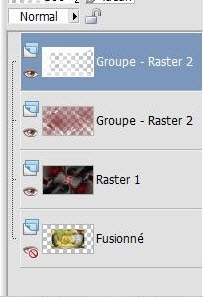
45.
Livelli>Unisci>Unisci visibile
- Riapri la
visibilità del livello Uniti e rinomina i livelli in 1 e
2, così:
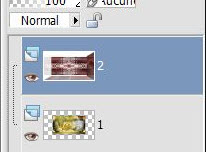
46 Sposta il
livello 2 verso il basso
- Controlla
che l'immagine centrale sia così, contro al bordo
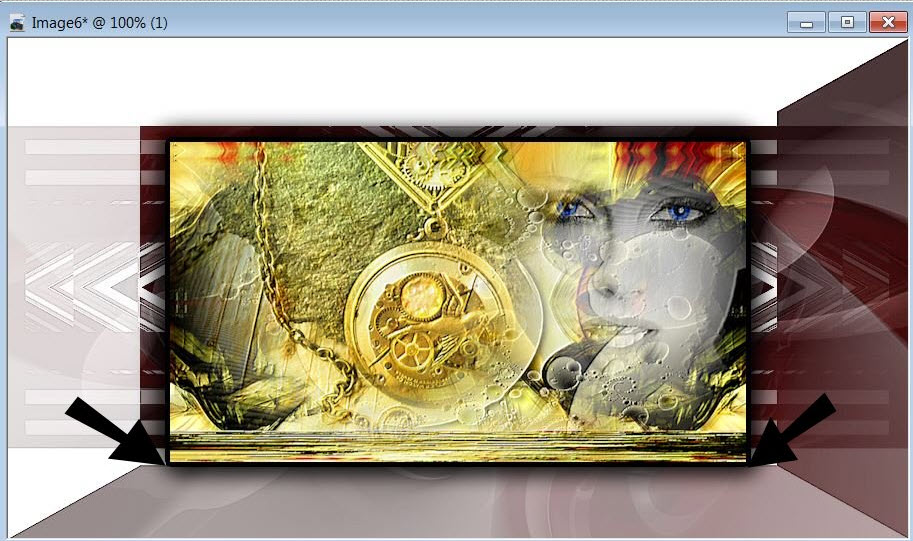
47.
Posizionati sul livello 1
-
Effetti>Effetti 3D>Sfalsa Ombra 5/5/100/30 in nero
- Ripeti lo
sfalsa ombra ma con i primi due valori in negativo -5/-5
48.
Posizionati sul livello 2
49. Effetti>Plugin>Nick
Color effex Pro 3.0 /Bi-color/ GREEN BROWN -color set 4
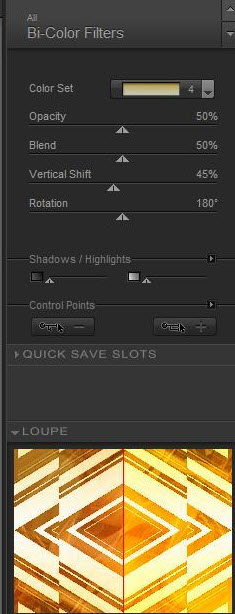
50.
Livelli>Unisci>Unisci visibile
51.
Livelli>Nuovo livello raster
52.
Selezioni>Carica/salva selezione>Carica selezione da
disco - Cerca e carica la selezione " @renee_voyeuse1"
53. Apri il
tube "ligne centrale"
-
Modifica>Copia - torna al tuo lavoro ed incolla nella
selezione
-
Effetti>Effetti 3D>Sfalsa Ombra 5/5/100/30 in nero
SELEZIONI>DESELEZIONA
TUTTO
54.
Livelli>Nuovo livello raster
55. Attiva lo
strumento Selezione - Selezione Personalizzata

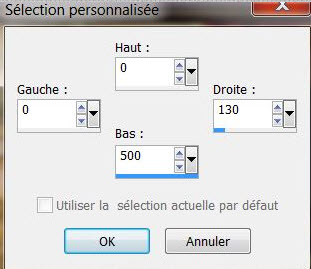
56. Apri il
tube "cercle_la_voyeuse"
-
Modifica>Copia - torna al tuo lavoro ed incolla nella
selezione
57. SELEZIONI>DESELEZIONA
TUTTO
-
Livelli>Duplica
58.
Effetti>Effetti di distorsione>Coordinate
polari>Trasforma coordinate ortogonali in coordinate
polari - trasparente
. Attiva lo
strumento Gomma e cancella l'eccedenza dell'immagine -
Posiziona così:

** Su questi
due effetti (Raster 2 e Copia di Raster 2) -
Effetti>Effetti 3D>Sfalsa Ombra 2/2/60/18
- Il tuo
lavoro, a questo punto, si presenta così:
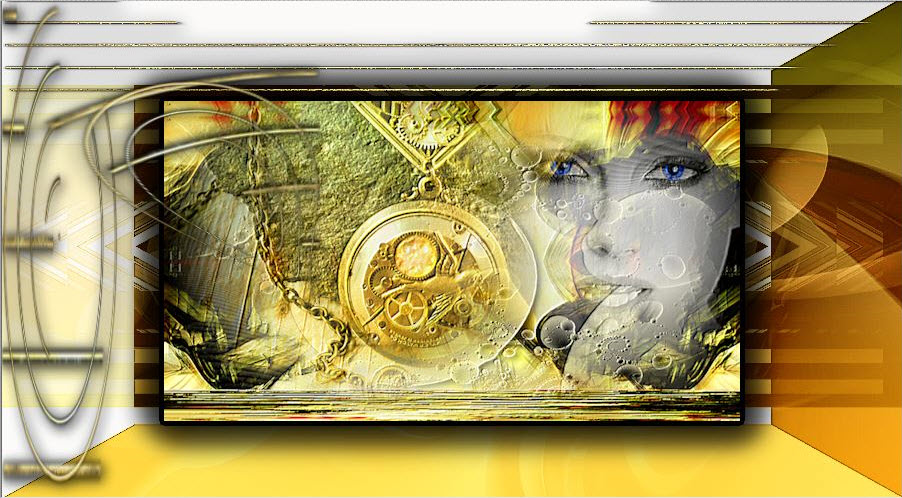
59. Apri di
nuovo il tube "ligne centrale"
-
Modifica>Copia - torna al tuo lavoro ed incolla come
nuovo livello
- Posiziona in
basso
60.
Effetti>Effetti di distorsione>Espansione
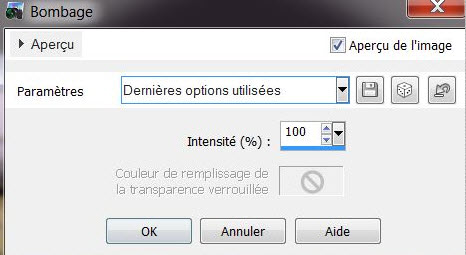
61. Apri il
tube "double cercle"
-
Modifica>Copia - torna al tuo lavoro ed incolla come
nuovo livello
Non spostarlo
Tavolozza dei
livelli - cambia la modalità di miscelatura di questo
livello in Moltiplica
-
Livelli>Duplica
-
Livelli>Unisci>Unisci giù
62.
Effetti>Effetti di bordo>Aumenta di più
63. Apri il
tube "roue"
-
Modifica>Copia - torna
al tuo lavoro ed incolla come nuovo livello
-
Posiziona in alto
64. Tavolozza
dei livelli - posizionati in alto
65. Apri il
tube "deco 2"
-
Modifica>Copia - torna al tuo lavoro ed incolla come
nuovo livello
- Posiziona -
vedi immagine finale
66. Tavolozza
dei livelli - cambia la modalità di miscelatura di
questo livello in Luce netta
67.
Livelli>Unisci visibile
68.
Immagine>Aggiungi bordatura - 2 pixels in nero
69. Immagine>Aggiungi
bordatura asimmetrica colore #f1cd3c
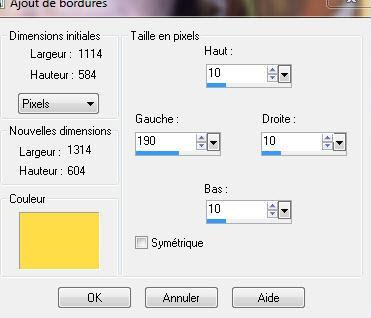
70. Attiva la
bacchetta magica
 e seleziona la bordatura gialla
e seleziona la bordatura gialla
71. Selezioni>Innalza
selezione a livello
72. SELEZIONI>DESELEZIONA
TUTTO
73. Effetti>Plugin>Filter
Unlimited 2.0>Frames Textured/Textured frame 01
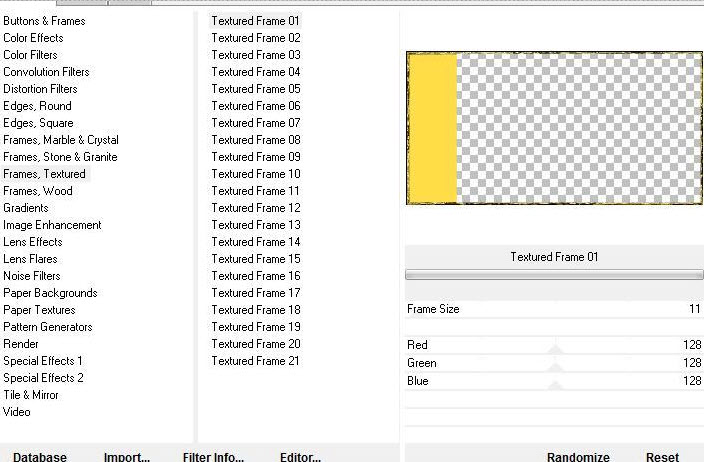
74. Attiva la
bacchetta magica e seleziona la banda gialla
75.
Livelli>Nuovo livello raster
76. Apri "Texture_cg"
-
Modifica>Copia - torna al tuo lavoro ed incolla nella
selezione
SELEZIONI>DESELEZIONA
TUTTO
Tavolozza dei
livelli - cambia la modalità di miscelatura di questo
livello in Esclusione
77. Apri il
tube "femme_steampunk"
-
Modifica>Copia - torna al tuo lavoro ed incolla come
nuovo livello
- Posiziona -
vedi immagine finale
78.
Effetti>Effetti 3D>Sfalsa Ombra 2/1/100/12 in nero
79.
Immagine>Aggiungi bordatura - 2 pixels - colore #f1cd3c
80. -
Tavolozza dei colori - imposta il nero come colore di
primo piano e come sfondo il colore #ffdd48
- Scrivi il
tuo testo
- Io ho
utilizzato il font "beautyschoolDropout2" taglia 72
Il
tutorial è terminato
Spero abbiate gradito eseguirlo
Grazie
Renée
pubblicato
nel 2009
*
Ogni somiglianza con una lezione esistente è una pura
coincidenza
*
Non dimenticate di ringraziare i tubeurs e le
traduttrici che lavorano con e per noi.
Grazie
|